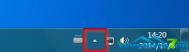删除Windows7通知区域的无效旧图标的方法
Windows7操作系统经过一段时间的使用之后,在任务栏的通知区域会遗留下大量无效的旧程序图标,这些程序甚至可能已经被卸载掉了。那么,要如何操作才能删除这些无效的旧图标呢?请跟着墨染暖心的操作,一步步执行。
具体操作如下:
一、查看通知区域图标中的现有图标
1.鼠标左键单击Windows7旗舰版任务栏右侧的三角形按钮,如图1所示:

图1 单击Windows7任务栏右侧的三角形按钮
2.在出现的窗口中,选择自定义,如图2所示:

图2 选择自定义
3.在出现的通知区域图标窗口的下拉列表框中可以看到所有的通知区域图标,如图3所示:
(本文来源于图老师网站,更多请访问https://m.tulaoshi.com)
图3 查看通知区域图标
二、删除Windows7通知区域的无效旧图标
我们可以通过http://www.windows7en.com/luobowin7/注册表编辑器来进行手动删除。
1.点击开始按钮,在开始菜单的搜索框中输入regedit并按下键盘上的回车键,如图4所示:
(本文来源于图老师网站,更多请访问https://m.tulaoshi.com)
图4 输入regedit
2.在出现的注册表编辑器窗口中,点选编辑选项,在出现的栏目中单击查找(F)命令,如图5所示:

图5 单击查找(F)命令
3.在出现的查找窗口中,输入IconStreams,并点击查找下一个(F),如图6所示:

图6 查找IconStreams
4.接着注册表会进行搜索,搜索完毕后,将会列出有关通知区域图标的注册表项IconStreams和PastIconsStream,如图7所示,并将这两项删除,关闭注册表编辑器。

图7 删除注册表项IconStreams和PastIconsStream
5.键盘上的Ctrl+shift+ESC,打开Windows7任务管理器。
6.在Windows7任务管理器窗口中,切换到进程选项卡,找到explorer.exe进程项,单击结束进程按钮将该进程项终止。如图9所示:

图8 结束进程explorer.exe
7.在出现的Windows任务管理器提示界面,点击结束进程,如图9所示:

图9 点击结束进程
8.点击文件(F)菜单命令,在出现的下拉菜单中选择新建任务(运行)(N),如图10所示:

图10 新建任务(运行)(N)
9.在创建新任务窗口中,输入explorer.exe,并点击确定,如图11所示:

图11 输入explorer.exe
Windows7 64位系统开机出现grub错误如何解决
1、要想正常进入系统的话,可以用下面的三个命令从grup进入系统:
find --set-root /bootmgr(回车)
chainloader /bootmgr(回车)
boot(回车)
2、不过上面这个方法是以后每次开机都要敲上面三行代码,会显得有点麻烦,根治的方法是重写MBR到硬盘引导扇区,win7下EasyBCD引导硬盘安装ubuntu中有提到了一个工具EasyBCD(系统引导编辑修复工具),这个工具在win7中特别好用,所有我们可以用它来重写MBR的任务,操作如下图,选好之后,Write MBR(执行动作)就完成了。

注:更多精彩教程请关注图老师电脑教程栏目,图老师电脑办公群:189034526欢迎你的加入
正确设置Windows7的虚拟内存的办法
1、何为虚拟内存?
内存在计算机中的作用很大,电脑中所有运行的程序都需要经过内存来执行,如果执行的程序很大或很多,就会导致内存消耗殆尽。为了解决这个问题,WINDOWS运用了虚拟内存技术,即拿出一部分硬盘空间来充当内存使用,这部分空间即称为虚拟内存,电脑公司win7系统 虚拟内存在硬盘上的存在形式就是PAGEFILE.SYS这个页面文件。
虚拟内存只是真实内存不足的补充,所以不要加以神化,虚拟内存的读写性能(即硬盘的读写)只有真正内存性能的几十分之一,而且对硬盘损伤很大!能不用则不用,能少用则少用!原则是够用+留少量余量即可。
2、虚拟内存设置的误区
其一:虚拟内存不应该设在系统盘C盘(系统盘为其他盘同理),而应该设在其他非系统分区。
答案:错!因为C盘做为默认的系统盘,硬盘读写最频繁的就是系统文件和页面文件。而硬盘读写时最耗时的操作是什么呢?是磁头定位!而同一分区内的磁头定位无疑要比跨分区的远距离来回tulaoshi定位要节省时间!所以,系统盘内的虚拟内存(系统默tulaoShi.com认值)是执行最快、win7系统下载 效率最高的。
其二:虚拟内存的最佳值是内存容量的1.5-3倍。
答案:错!要根据实际使用情况来判断。特别是大内存普及的今天。内存使用率看任务管理器的内存一栏。
一般512MB内存,根据实际使用内存占用,可以设虚拟内存为256-768MB(内存+虚拟内存之和一般比正常占用高256MB即可)。
1GB内存,根据实际使用内存占用情况,可以设虚拟内存为128-1024MB(内存+虚拟内存之和一般比正常占用高256-512MB即可)。平时正常占用为几百MB的人(占多数),甚至可以禁用虚拟内存(有软件限制的可以设少量虚拟内存,如16-128MB)。
内存为2G及以上的,一般可以禁用虚拟内存(有软件限制的可以设少量虚拟内存,如16-128MB)。部分确实会使用大量内存的人,如玩大型3D游戏、制作大幅图片、3D建模等,并收到系统内存不足警告的,才需要酌情设定虚拟内存。
其三:虚拟内存越大越好。
答案:错。虚拟内存过大,既浪费了磁盘空间,又增加了磁头定位的时间,降低了系统执行效率,没有任何好处。正确设置可节省256MB-4G左右空间(视内存大小)
3、虚拟内存的优化
一般可以先把虚拟内存禁用,重启电脑进安全模式(这时不要运行大量程序),然后进行碎片整理,完成后重新设定虚拟内存,可使页面文件不含碎片,读写更快。(本文摘自http://www.windows7en.com/Win7/6127.html )
4、虚拟内存的设定
以WIN7为例,计算机右键,属性,高级系统设置,性能设置...,高级,虚拟内存更改...,自动管理取消,自定义大小,设置,确定,退出重启。
Windows7旗舰版系统如何设置网络桥接
双网卡笔记本
1、首先鼠标右击网络选择属性选项,然后再打开的网络和共享中心界面中,点击左侧的更改适配器设置选项;

2、接着选中本地连接与无线网络连接,然后选择桥接选项;

3、下面桥接就完成了哦。

4、如果要删除网络桥接的话,就选中网桥,然后右击选择删除即可。